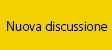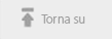Ho notato che l'interesse verso la stampa fatta in casa è aumentato nell'ultimo periodo;merito o colpa dei minilab e/o della accresciuta qualità di stampa delle stampanti più recenti?
Dopo aver provato di persona ho deciso di acquistare una buona stampante e, una volta arrivata, mi sono tovato di fronte ad una marea di opzioni e scelte che si frapponevano tra la foto scelta a monitor e la stampa finale vera e propria;
Il progresso tecnologico ci ha messo davanti tali e tanti strumenti che è il caso di parlare di "camera oscura digitale" ma non si rischia di fare confusione e di combinare danni? (con buona pace degli inchiostri e delle carte non certo economiche che vanno via di test in test alla ricerca del metodo migliore);
Ecco perchè mi sono messo di buona lena e ho cercato a proposito, documentandomi in giro, confrontandomi con altri utenti e provando io stesso con la mia nuova stampante, alla ricerca del metodo più efficiente ed efficace allo stesso tempo;
Premetto che per un buon risultato sono fondamentali:
A ) il monitor correttamente calibrato;
B ) l'uso di inchiostri originali;
C ) IMPORTANTISSIMO: la "consapevolezza" della carta da usare; e non parlo solo dell'ovvia conoscenza della resa di quel tipo di carta strettamente in funzione dell'immagine da stampare, ma sopratutto del "supporto" della casa madre a quella carta; in particolare parlo dei profili ICC che le case più famose (Pictorio, ILFORD, Epson, ecc ecc) offrono gratuitamente e con costanti aggiornamenti ai propri utenti;
Il workflow qui suggerito prevede l'uso di Adobe Photoshop CS (e simili) per la gestione del colore e l'uso dei profili icc della carta scelta; allo stesso tempo, per non sovrapporre un medesimo flusso di controllo colore che porterebbe a risultati incerti, viene impedito ai driver di stampa di gestire il colore (proprio perchè delegheremo questa funzione esclusivamente a Photoshop;
ultima nota: la versione di Photoshop usata per le immagini a commento è la versione 8 in Inglese (Photoshop CS); grazie alle immagini non sarà difficile seguire la procedura anche in Italiano; inoltre le differenze con CS2 a proposito sono minime e comunque verranno evidenziate alla bisogna;
Messaggio modificato da fenderu il Dec 15 2005, 04:57 PM
Dopo aver provato di persona ho deciso di acquistare una buona stampante e, una volta arrivata, mi sono tovato di fronte ad una marea di opzioni e scelte che si frapponevano tra la foto scelta a monitor e la stampa finale vera e propria;
Il progresso tecnologico ci ha messo davanti tali e tanti strumenti che è il caso di parlare di "camera oscura digitale" ma non si rischia di fare confusione e di combinare danni? (con buona pace degli inchiostri e delle carte non certo economiche che vanno via di test in test alla ricerca del metodo migliore);
Ecco perchè mi sono messo di buona lena e ho cercato a proposito, documentandomi in giro, confrontandomi con altri utenti e provando io stesso con la mia nuova stampante, alla ricerca del metodo più efficiente ed efficace allo stesso tempo;
Premetto che per un buon risultato sono fondamentali:
A ) il monitor correttamente calibrato;
B ) l'uso di inchiostri originali;
C ) IMPORTANTISSIMO: la "consapevolezza" della carta da usare; e non parlo solo dell'ovvia conoscenza della resa di quel tipo di carta strettamente in funzione dell'immagine da stampare, ma sopratutto del "supporto" della casa madre a quella carta; in particolare parlo dei profili ICC che le case più famose (Pictorio, ILFORD, Epson, ecc ecc) offrono gratuitamente e con costanti aggiornamenti ai propri utenti;
Il workflow qui suggerito prevede l'uso di Adobe Photoshop CS (e simili) per la gestione del colore e l'uso dei profili icc della carta scelta; allo stesso tempo, per non sovrapporre un medesimo flusso di controllo colore che porterebbe a risultati incerti, viene impedito ai driver di stampa di gestire il colore (proprio perchè delegheremo questa funzione esclusivamente a Photoshop;
ultima nota: la versione di Photoshop usata per le immagini a commento è la versione 8 in Inglese (Photoshop CS); grazie alle immagini non sarà difficile seguire la procedura anche in Italiano; inoltre le differenze con CS2 a proposito sono minime e comunque verranno evidenziate alla bisogna;
Messaggio modificato da fenderu il Dec 15 2005, 04:57 PM
Workflow di Stampa Ideale a Colori
1) - Apriamo l'immagine da stampare con Adobe Photoshop, con spazio colore embedded Adobe 98, e provvediamo a visualizzare il Proof Setup Personalizzato;WIEW/PROOF SETUP/CUSTOM come da immagine sotto:

2) - Come profilo caricheremo quello della carta scelta per la stampa; "SPR2400 PremSmgls BstPhoto.icc" in questo caso la Epson Premium Semi-Gloss su stampante Epson R2400; da notare che questo profilo specifica anche la qualità di stampa che andremo a scegliere (Best Photo/Foto Migliore); nota: questi usati sono dei profili aggiornati e avanzati che ho trovato sul sito Epson Usa coi quali mi trovo meglio che non con quelli di default comunque validi (se vi interessa Questo è il LINK ) ;l'intento sarà su "Relative Colometric" (da preferirsi al Percettivo se non quando la foto è ricca di colori molto saturi; comunque se vi va di fare qualche prova usatelo pure);spuntare la compensazione del puntoi di Nero e poi OK;

Messaggio modificato da fenderu il Dec 15 2005, 04:57 PM
1) - Apriamo l'immagine da stampare con Adobe Photoshop, con spazio colore embedded Adobe 98, e provvediamo a visualizzare il Proof Setup Personalizzato;WIEW/PROOF SETUP/CUSTOM come da immagine sotto:

2) - Come profilo caricheremo quello della carta scelta per la stampa; "SPR2400 PremSmgls BstPhoto.icc" in questo caso la Epson Premium Semi-Gloss su stampante Epson R2400; da notare che questo profilo specifica anche la qualità di stampa che andremo a scegliere (Best Photo/Foto Migliore); nota: questi usati sono dei profili aggiornati e avanzati che ho trovato sul sito Epson Usa coi quali mi trovo meglio che non con quelli di default comunque validi (se vi interessa Questo è il LINK ) ;l'intento sarà su "Relative Colometric" (da preferirsi al Percettivo se non quando la foto è ricca di colori molto saturi; comunque se vi va di fare qualche prova usatelo pure);spuntare la compensazione del puntoi di Nero e poi OK;

Messaggio modificato da fenderu il Dec 15 2005, 04:57 PM
3) A questo punto notate come l'immagine avrà cambiato nome includendo il proof scelto; andiamo pure in stampa con FILE/PRINT PREVIEW:

4)Attenzione qui:se non visibile spuntiamo la voce SHOW MORE OPTIONS;L'origine dello Spazio Colore dovrà essere quella della foto originale (ADOBE 1998); il Profilo dello Spazio di Stampa dovrà essere invece quello della carta scelta (Premium Semi-Gloss per R2400); Intento Colometrico Relativo (oppure Percettivo se così avevate deciso prima) e spunta sulla Compensazione del Punto di Nero; infine andiamo su PRINT (in CS2 è un attimo diverso ma comprensibilissimo);


4)Attenzione qui:se non visibile spuntiamo la voce SHOW MORE OPTIONS;L'origine dello Spazio Colore dovrà essere quella della foto originale (ADOBE 1998); il Profilo dello Spazio di Stampa dovrà essere invece quello della carta scelta (Premium Semi-Gloss per R2400); Intento Colometrico Relativo (oppure Percettivo se così avevate deciso prima) e spunta sulla Compensazione del Punto di Nero; infine andiamo su PRINT (in CS2 è un attimo diverso ma comprensibilissimo);

5)Prima di stampare però occorre andare nelle impostazioni della stampante per dare una ritoccata;clicchiamo su PROPRIETA' (nel mio caso della Epson R2400):

6) Sceglieremo quindi per una qualità Foto Migliore (Best Photo, ricordiamo che il profilo icc avanzato ci permetteva anche questa ulteriore selezione) e per la stampa su Carta Fotografica Semi Lucida Premium; TUTTAVIA E' FONDAMENTALE andare nelle impostazioni avanzate per il passo decisivo; in questo caso clicchiamo su "Altre Impostazioni"; tutti gli altri dovranno cercare nelle loro impostazioni la voce che riporti le diciture "ICM/ICC":

7)Ed eccoci per l'appunto nelle impostazioni davvero importanti; notare come la gestione del colore vada impostata su ICM e da qui scegliere "Profilo ICC/OFF (Nessuna regolazione colore); questo perchè, nel punto 4, abbiamo già delegato Photoshop a tutto ciò ed un ulteriore intervento da parte dei driver è sconsigliabile perchè porterebbe a risultati imprevisti:

8)a questo punto basta dare sempre OK e lanciare la stampa;
Abbiamo finito? non esattamente; questo appena descritto è un metodo universale valido sia per la stampa a colori che per quella in bianco e nero; tuttavia potrebbe presentarsi l'esigenza del caso contrario: supponiamo di voler utilizzare i driver di stampa senza che Photoshop intervenga in nessun modo nella gestione del colore; questo potrebbe essere possibile nel caso della Epson R2400 (e sorelle) che usa una gestione avanzata degli inchiostri a pigmenti Ultrachrome K3 per il bianco e nero; vediamo quali sono le differenze rispetto al workflow precedente:
Workflow alternativo per la stampa in bianco e nero via driver;
1)Rispetto al primo workflow, dopo aver caricato l'immagine da stampare, andiamo direttamente in stampa FILE/PRINT WITH PREVIEW (vedi passaggio 4 del precedentre workflow) impostiamo come sempre come sorgente spazio quella originale della foto (anche in questo caso Adobe 1998) MA STAVOLTA lasciamo il profilo di stampa alla gestione colore della stampante scegliendo "Profile:Printe Coloro Management"; Photoshop CS2 è ancora più perentorio: presenta una voce ben precisa che indica a Photoshop di non toccare nulla nella gestione del colore;

2)Poi si continua come sempre ma, una volta arrivati alle opzioni avanzate (punto 7 del precedente workflow) è necessario scegliere COLORE/FOTO BN AVANZATA per poi eventualmente regolare ulteriormente la resa cliccando su SETTINGS:

3)OK come sempre e lanciate pure la stampa;
spero che questo modus operandi suggerito possa semplificare le cose a qualcuno;
un ringraziamento particolare a Mario "OUTBACK" per i suoi preziosi contributi e il suo supporto tecnico e morale (anche alle 2 di notte )
)
un saluto,
gianluca
Messaggio modificato da fenderu il Dec 15 2005, 05:03 PM
1)Rispetto al primo workflow, dopo aver caricato l'immagine da stampare, andiamo direttamente in stampa FILE/PRINT WITH PREVIEW (vedi passaggio 4 del precedentre workflow) impostiamo come sempre come sorgente spazio quella originale della foto (anche in questo caso Adobe 1998) MA STAVOLTA lasciamo il profilo di stampa alla gestione colore della stampante scegliendo "Profile:Printe Coloro Management"; Photoshop CS2 è ancora più perentorio: presenta una voce ben precisa che indica a Photoshop di non toccare nulla nella gestione del colore;

2)Poi si continua come sempre ma, una volta arrivati alle opzioni avanzate (punto 7 del precedente workflow) è necessario scegliere COLORE/FOTO BN AVANZATA per poi eventualmente regolare ulteriormente la resa cliccando su SETTINGS:

3)OK come sempre e lanciate pure la stampa;
spero che questo modus operandi suggerito possa semplificare le cose a qualcuno;
un ringraziamento particolare a Mario "OUTBACK" per i suoi preziosi contributi e il suo supporto tecnico e morale (anche alle 2 di notte
un saluto,
gianluca
Messaggio modificato da fenderu il Dec 15 2005, 05:03 PM
ho fatto i miei bei test e ad oggi preferisco (se non per 30*20) andare dal mio lab di fiducia il quale con 0.30€ mi rende delle splendide stampe in 15*20......
devo dire che con questo workflow mi hai fatto quasi venire voglia di ristampare in casa......
davvero un bel lavoro!!!molto utile

devo dire che con questo workflow mi hai fatto quasi venire voglia di ristampare in casa......
davvero un bel lavoro!!!molto utile
Ottimo. Molto chiaro nella spiegazioni! 
Purtroppo il problema è avere un'ottima stampante come la R2400!
Personalmente sono ancora nella fase di valutazione dei PRO e dei CONTRO tra le Ink e laboratorio. Non sono ancora riuscito a valutarne le caratteristiche in termini di convenienza in generale.
Nell'attesa mi salvo il link.
Un saluto
Marvin
Purtroppo il problema è avere un'ottima stampante come la R2400!
Personalmente sono ancora nella fase di valutazione dei PRO e dei CONTRO tra le Ink e laboratorio. Non sono ancora riuscito a valutarne le caratteristiche in termini di convenienza in generale.
Nell'attesa mi salvo il link.
Un saluto
Marvin
Gianluca.... senza parole!
ottimo tutorial....
ottimo tutorial....
Molto utile, bravo.
Peccato solo non avere la r2400, cmq la mia 890 si difende con onore.
Ciao.
Peccato solo non avere la r2400, cmq la mia 890 si difende con onore.
Ciao.
Bravissimo, altro post da conservare.
Ok, oggi non ho una stampante decente, però non si sa mai
Ok, oggi non ho una stampante decente, però non si sa mai
COMPLIMENTI Gianluca!
Interessantissime nozioni e esposte in modo chiarissimo!!!
Stampata e cominciata a "studiare"!?
GRAZIE
giacomo
Interessantissime nozioni e esposte in modo chiarissimo!!!
Stampata e cominciata a "studiare"!?
GRAZIE
giacomo
Chiarissimo, esimio professore..........
A me non interessa stampare a casa, ma ciò non toglie che hai fatto un lavoro da tenere in evidenza, penso che saranno in tanti ad attingere...
Bravissimo Gianluca, stai diventando una ....Colonna!
A me non interessa stampare a casa, ma ciò non toglie che hai fatto un lavoro da tenere in evidenza, penso che saranno in tanti ad attingere...
Bravissimo Gianluca, stai diventando una ....Colonna!
grazie amici,
in realtà avrei anche qualcos'altro in serbo ma aspetto che mi arrivi del materiale (carta, carta e ancora carta) per poi farvi sapere;
che poi in realtà non sono altri che i risultati dei test che eseguo per verificare piccole e grandi cose;
nota importante: questo workflow (bianco e nero a parte) vale per ogni stampante e non solo per la R2400; io ho potuto postare solo gli screenshot dei miei driver perchè quelli ho, ma ho visto che praticamente con tutte le altre marche è possibile disabilitare la gestione del colore (che poi è la cosa davvero importante);
sono contento che quete poche note siano state apprezzate,
un saluto,
gianluca
in realtà avrei anche qualcos'altro in serbo ma aspetto che mi arrivi del materiale (carta, carta e ancora carta) per poi farvi sapere;
che poi in realtà non sono altri che i risultati dei test che eseguo per verificare piccole e grandi cose;
nota importante: questo workflow (bianco e nero a parte) vale per ogni stampante e non solo per la R2400; io ho potuto postare solo gli screenshot dei miei driver perchè quelli ho, ma ho visto che praticamente con tutte le altre marche è possibile disabilitare la gestione del colore (che poi è la cosa davvero importante);
sono contento che quete poche note siano state apprezzate,
un saluto,
gianluca
Chiaro e limpido.
Ottimo lavoro!
Bruno S.
Ottimo lavoro!
Bruno S.
Gianluca, davvero molti complimenti.
E' raro trovare presenti nella stessa persona competenza tecnica specifica e capacità di trasmetterla con chiarezza e semplicità.
Viene inoltre confermata una tua qualità umana superiore ad ogni tecnica: la generosità.
Evitando l'esibizione spettacolare dei risultati e l'ipocrita "dire e non dire" hai condiviso con la comunità una esperienza che altri avrebbero considerato "segreto personale".
L'obiettivo è crescere insieme, perchè crescere da soli lascia sempre soli.
Grazie Gianluca.
Angelo Scozzarella
E' raro trovare presenti nella stessa persona competenza tecnica specifica e capacità di trasmetterla con chiarezza e semplicità.
Viene inoltre confermata una tua qualità umana superiore ad ogni tecnica: la generosità.
Evitando l'esibizione spettacolare dei risultati e l'ipocrita "dire e non dire" hai condiviso con la comunità una esperienza che altri avrebbero considerato "segreto personale".
L'obiettivo è crescere insieme, perchè crescere da soli lascia sempre soli.
Grazie Gianluca.
Angelo Scozzarella
Caro Gianluca,
hai fatto un ottimo lavoro....e pensare che per Natale mi sono regalato l'Epson 2400, non avrei mai immaginato di conoscerla già così bene!!
Grande

Franco
hai fatto un ottimo lavoro....e pensare che per Natale mi sono regalato l'Epson 2400, non avrei mai immaginato di conoscerla già così bene!!
Grande
Franco
Ottimo contributo, altri analoghi saranno certamente graditi!!! Grazie
Tutti più o meno sapevano queste informazioni ...
O meglio ... chi ne sapeva una ... chi l'altra ...
Ma l'idea di racchiuderle in questo bel topic e strutturato cosi bene è stata davvero una grande cosa!!!
Grande gianluca, complimenti!!!
O meglio ... chi ne sapeva una ... chi l'altra ...
Ma l'idea di racchiuderle in questo bel topic e strutturato cosi bene è stata davvero una grande cosa!!!
Grande gianluca, complimenti!!!
Grazie Gianluca un tutorial molto utile,
non stampando piu' in proprio da tempo alcune cose me le ero scordate.
Il tuo documento lo conservero' gelosamente!
non stampando piu' in proprio da tempo alcune cose me le ero scordate.
Il tuo documento lo conservero' gelosamente!
grazie ancora a tutti per le belle parole;
la cosa più gratificante è stata il confermare che per avere stampe di altissima qualità non servono mille passaggi tra photoshop e driver di stampa, ma solo pochi ben precisi passi che permettano a strumenti potentissimi (quali stampanti pro e Photoshop per l'appunto) semplicemente di lavorare "senza pestarsi i piedi l'un l'altro";
la cosa più gratificante è stata il confermare che per avere stampe di altissima qualità non servono mille passaggi tra photoshop e driver di stampa, ma solo pochi ben precisi passi che permettano a strumenti potentissimi (quali stampanti pro e Photoshop per l'appunto) semplicemente di lavorare "senza pestarsi i piedi l'un l'altro";
Salvato nella cartella delle cose da tenere bene a mente.
Grazie Gianluca.
Taras.
Grazie Gianluca.
Taras.
Grande Gianluca,
vedo solo ora "di riflesso" questo tuo post e, anche se non sono ancora interessato, lo custodirò con cura caso mai dovessere servirmi (e nel frattempo studio la teoria, non si sa mai ...)
Quando mi servirà un'upgrade so dove e come trovarti ...
Ciao !
Angelo
vedo solo ora "di riflesso" questo tuo post e, anche se non sono ancora interessato, lo custodirò con cura caso mai dovessere servirmi (e nel frattempo studio la teoria, non si sa mai ...)
Quando mi servirà un'upgrade so dove e come trovarti ...
Ciao !
Angelo
Grande Gianluca....lo avrei immaginato che avresti tirato fuori un bel tutorial...domenica scorsa ti si leggeva in faccia distante un miglio che eri totalmente preso dalla tua Nuova Epson...Hai fatto bene...
(lo sai come la penso sulla getto d'inchiostro facilmente sogetta a graffi o altro...e poi..un mio caro amico Fotografo con cui spesso mi trovo a collaborare,ha un DigiLab (Durst Epsylon) che stampa da Dio.. )
)
Grazie...già salvato!!
(lo sai come la penso sulla getto d'inchiostro facilmente sogetta a graffi o altro...e poi..un mio caro amico Fotografo con cui spesso mi trovo a collaborare,ha un DigiLab (Durst Epsylon) che stampa da Dio..
Grazie...già salvato!!